Wer viel mit Excel arbeitet, wir sicherlich schon einmal vor dem Problem gestanden sein, dass komplexe Excel-Formeln nicht das gewünschte Ergebnis bringen.
Das kann bei sehr komplizierten Formeln auch teilweise sehr schwierig sein, die Ursache für einen Formelfehler zu finden. Und genau hier bietet Excel eine recht unbekannte Funktion an, mit der Ihr Teilbereiche der Formel in Werte umrechnen lassen könnt. Wie das funktioniert, erfahrt in hier in diesem Exceltutorial.
Zwischenergebnisse von Formeln anzeigen lassen
Damit wir die Vorgehensweise am besten demonstrieren können, haben wir 2 Abbildungen vorbereitet. Auf der nachfolgenden Abbildung seht Ihr ein Excel-Tabellenblatt und eine Formel, die sich aus 3 Summenformeln bildet.
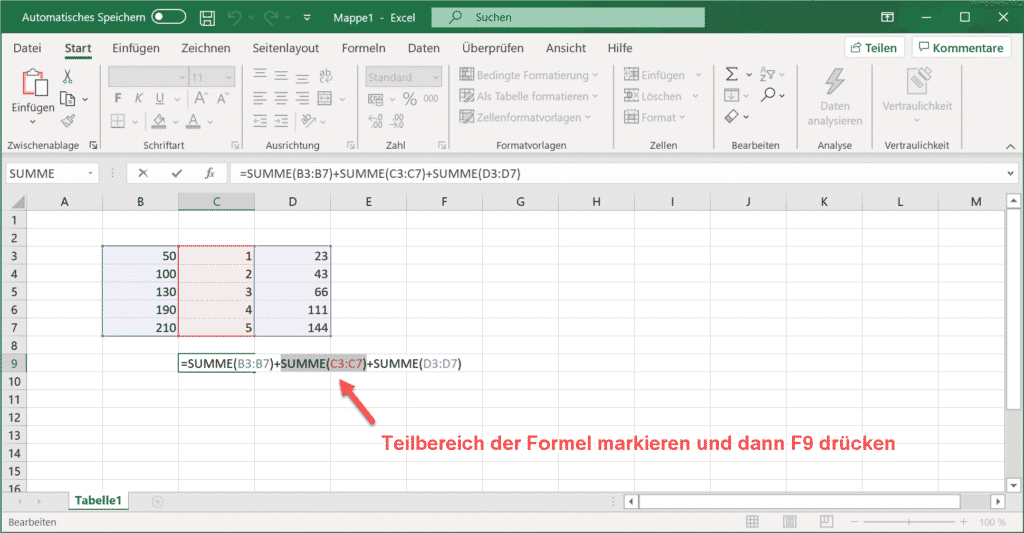
Angenommen, wir vermuten, dass in der zweiten Summenformel ein Fehler enthalten ist, so können wir den Bereich der Formel einfach nach dem Betätigen von F2 mit der Maus markieren.
Und nun kommt die Funktionstaste

F9 ins Spiel. Sobald Ihr nun F9 drückt, rechnet Excel für die markierte Formel ein Ergebnis aus und ersetzt den Teilbereich der Formel mit dem Zwischenergebnis. In unserem Fall mit der Zahl 15, wie Ihr auf der nachfolgenden Abbildung sehen könnt.
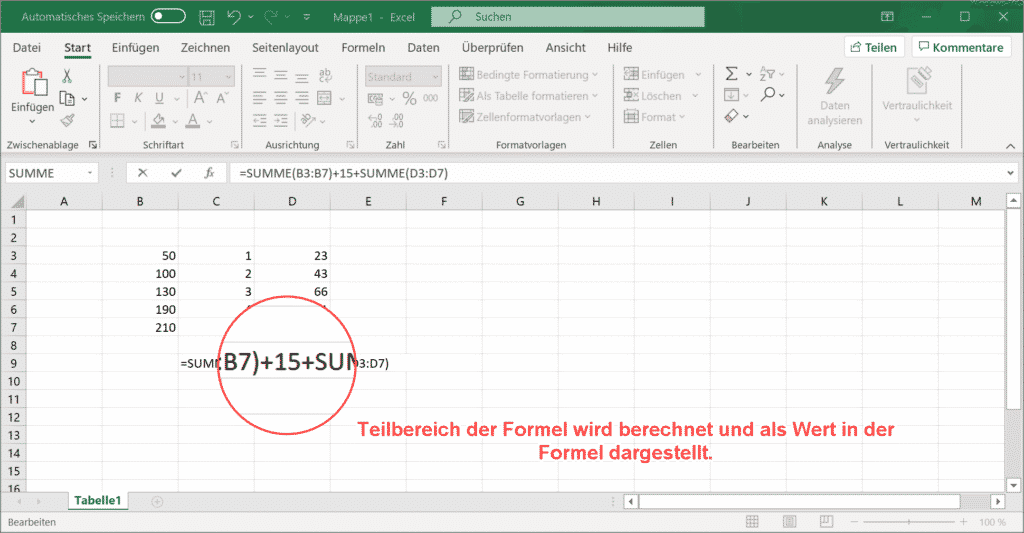
Damit könnt Ihr prüfen, ob das Zwischen- oder Teilergebnis Eurer Formel stimmt. Ihr müsst allerdings aufpassen, dass Ihr nun nicht Enter drückt, andernfalls wird die Zahl als Ersatz für die markierte Formel in die Gesamtformel übernommen.
Also am besten einfach mit der ESC-Taste den Vorgang abbrechen. Wir finden diesen Excel Trick mit der F9-Taste recht hilfreich und setzen ihn ebenfalls sehr häufig ein. Solltet Ihr ebenfalls so nützliche E-Mail Hilfen kennen, so würden wir uns über einen entsprechenden Tipp am Ende dieses Beitrages freuen.
Abschließend haben wir Euch hier noch eine Auflistung anderer nützlicher Excel Tipps aufgeführt.
– Excel Zeilen oder Spalten ganz einfach per Tastenkombination löschen
– Übersicht Excel Parameter
– Spaltenbreiten automatisch anpassen lassen im Excel
– Im Excel wird anstatt dem Ergebnis die Formel in der Zelle angezeigt
– Excel Blitzvorschau – Geniale Funktion zur Übertragung von Formatierungen
– Zellbereiche schnell markieren im Excel
– Datumslisten im Excel ganz einfach erzeugen
– Hintergrund der Office Programme (Word, Excel, Outlook, PowerPoint) ändern
– Excel Balken Diagramm schnell und einfach mit ALT-F1 erzeugen
– Excel Tipp – Summenformel schnell per Tastenkombination erzeugen
– Excel Arbeitsmappe als PDF abspeichern
– Belegte Zellen im Excel zählen – Excel Tipp
– Wie kann der Excel Blattschutz eingerichtet bzw. aufgehoben werden?
– Excel-Dateien ganz einfach verkleinern – XLSB Dateiformat verwenden
– Microsoft Excel automatisch mehrere Arbeitsblätter öffne
– Mehrere Zellen verbinden bei Excel
– Outlook, Word, Excel und PowerPoint in Dunklen Design (Dark Mode) darstellen
– Nicht gespeicherte Excel-Dateien einfach wiederherstellen
– Durchgehendes Diagramm einer Excel Tabelle mit fehlenden Werten erstellen
– CSV-Dateien einfach in Excel importieren
– Excel Tabelle erstellen

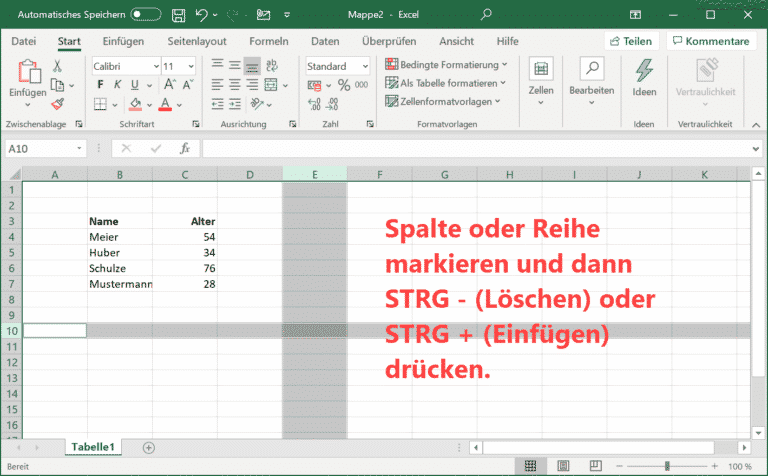

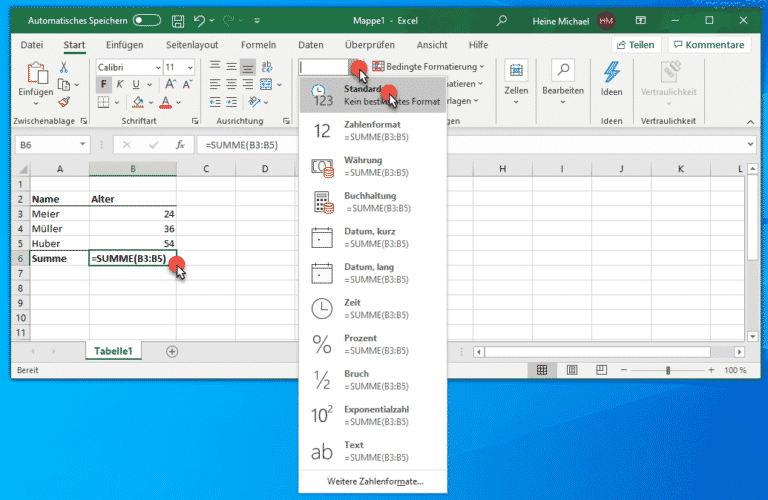

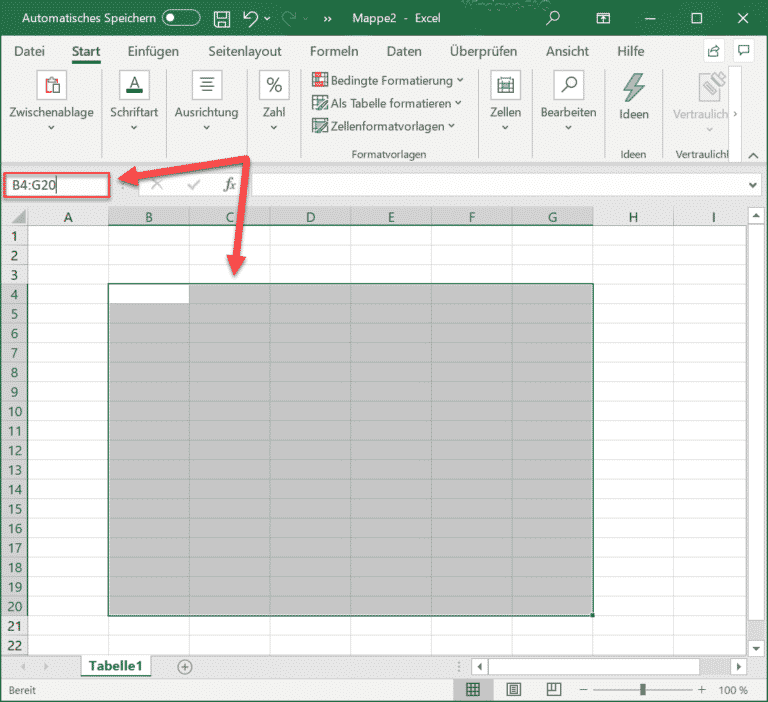

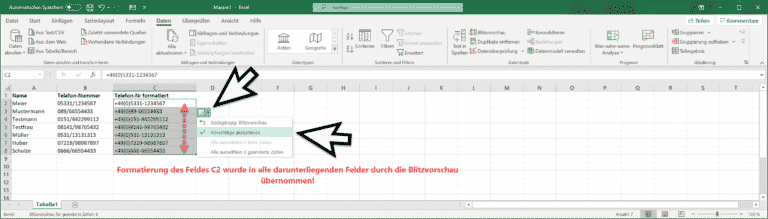
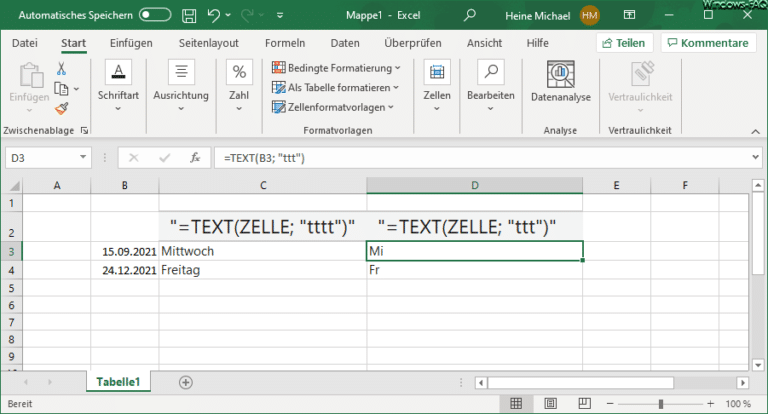
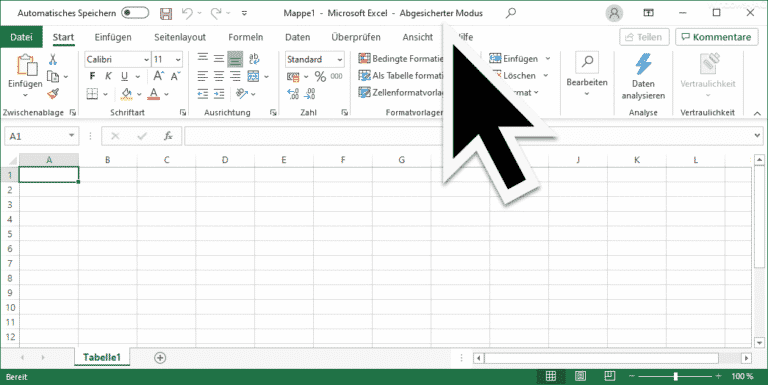
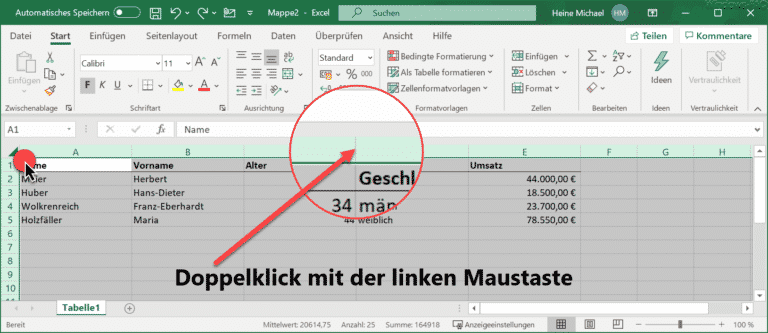
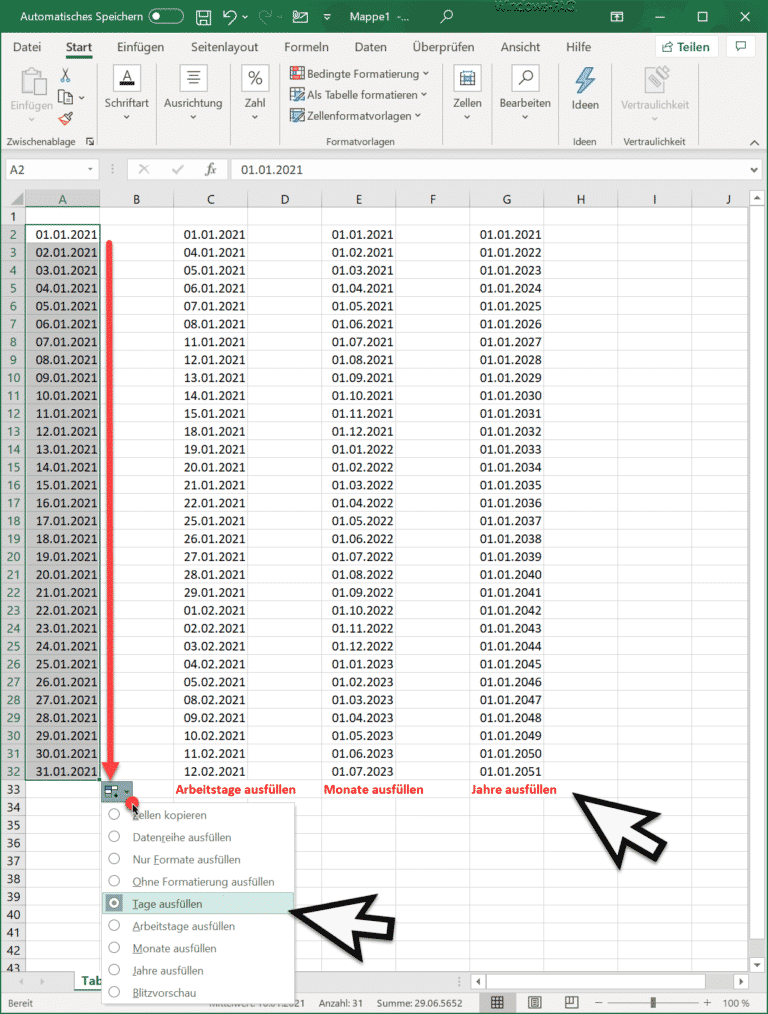
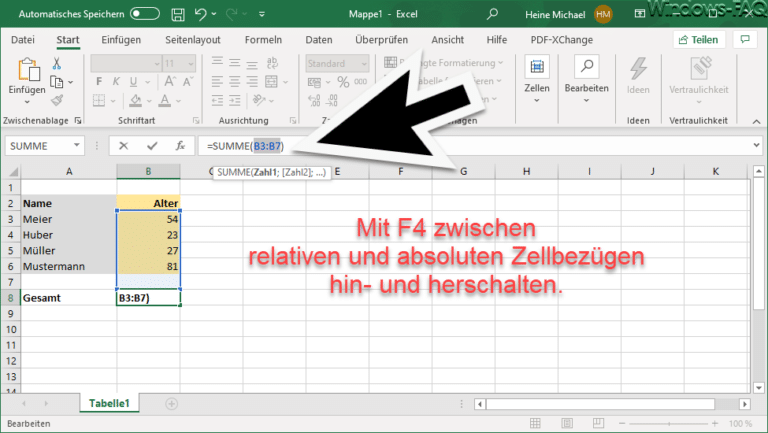
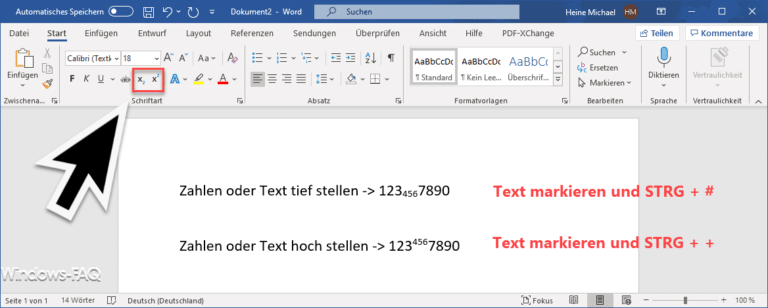

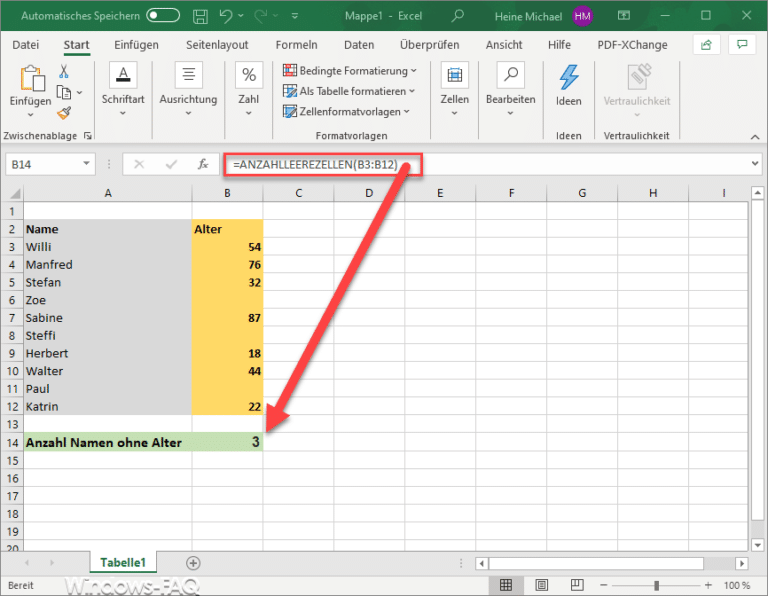
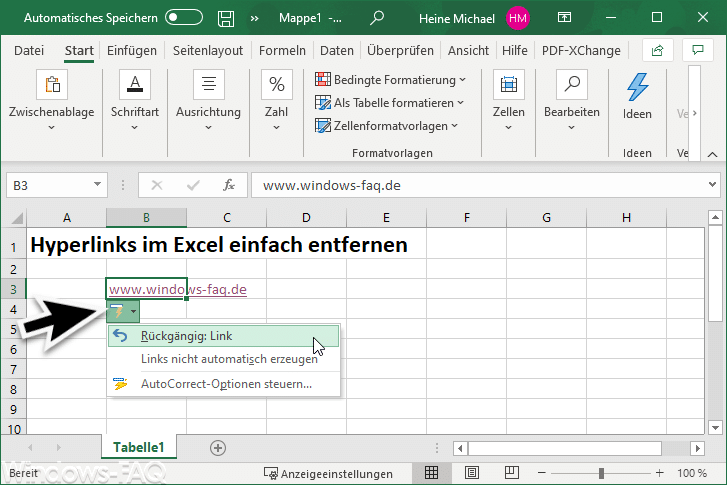
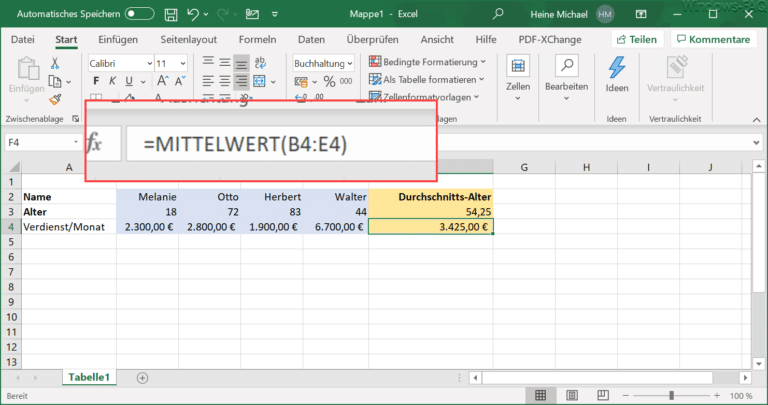

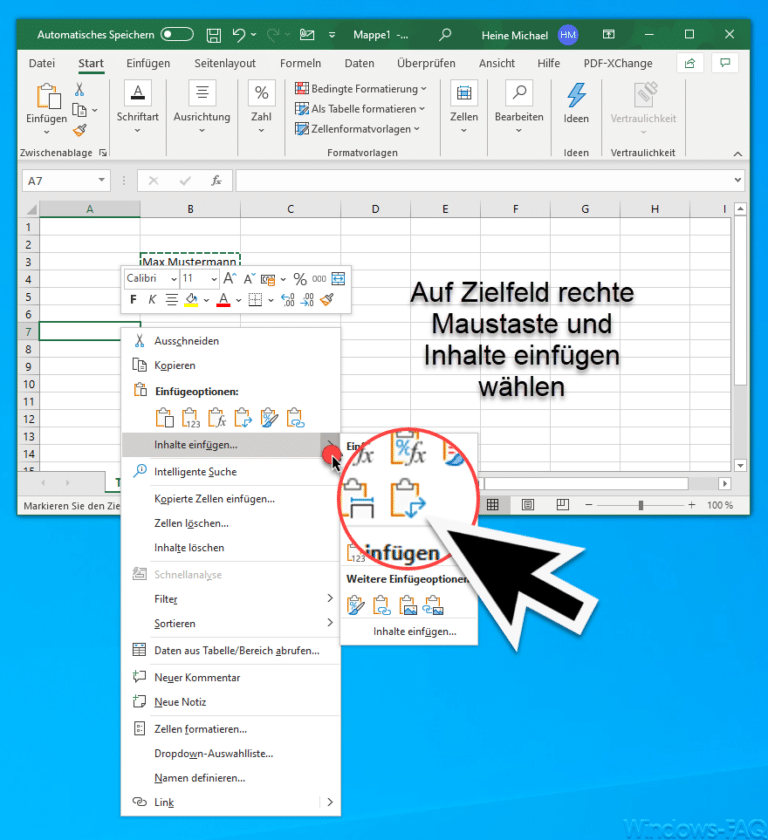

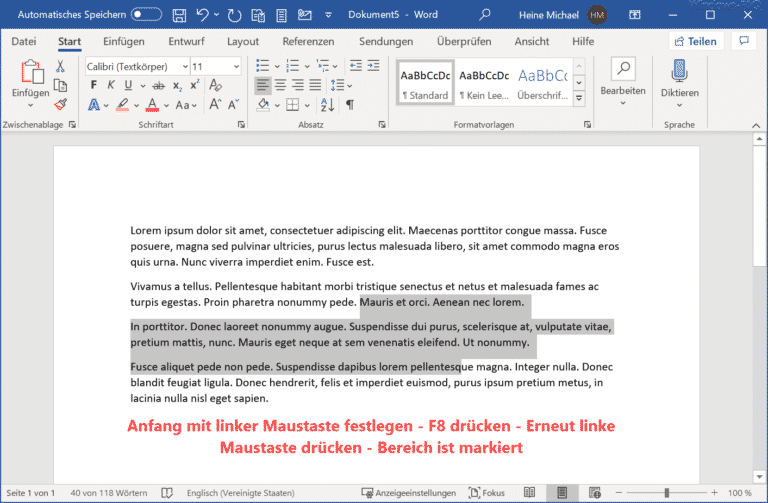


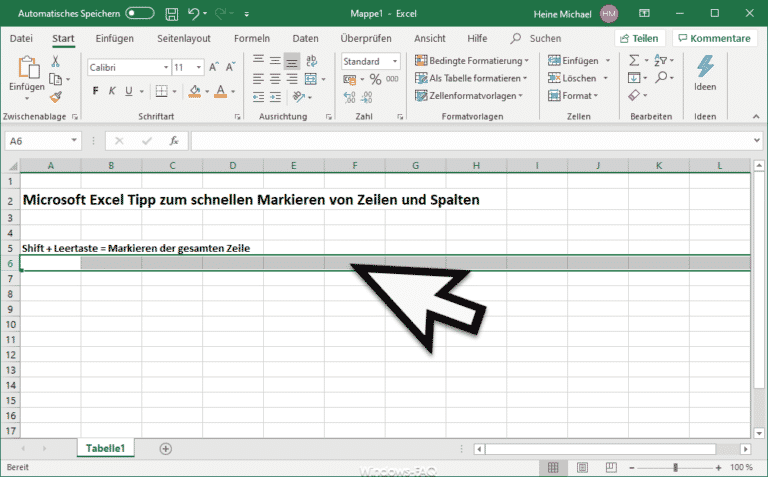
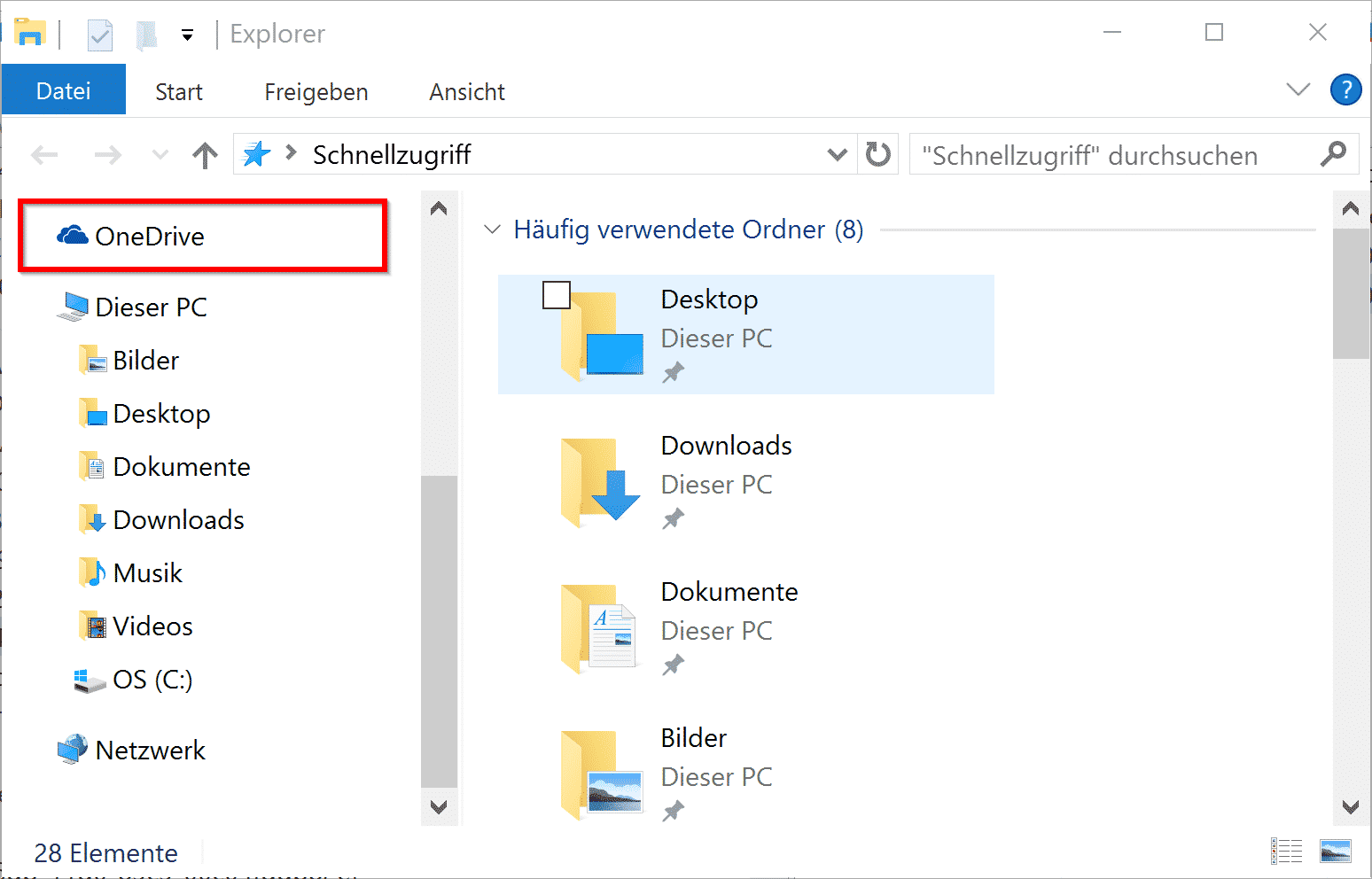
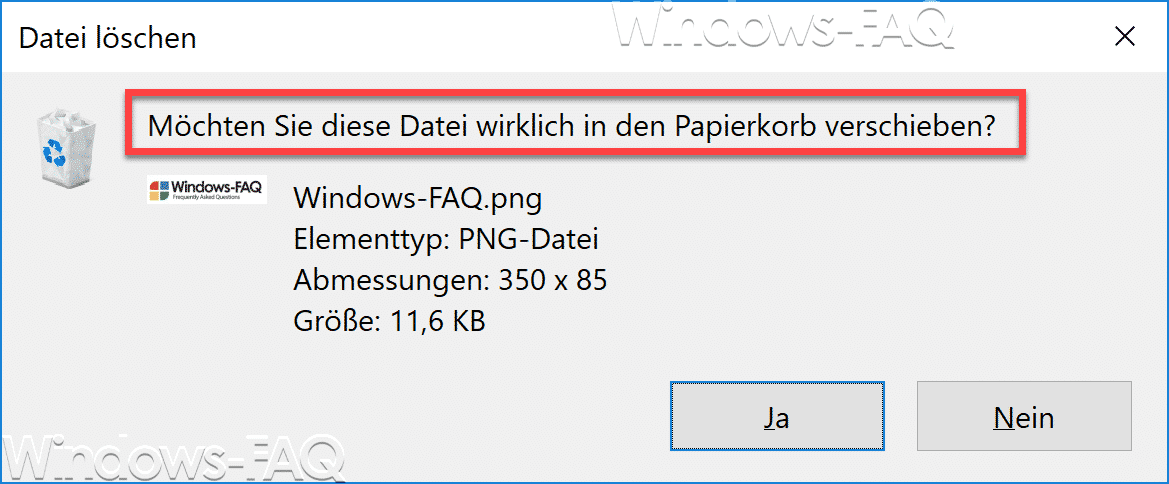

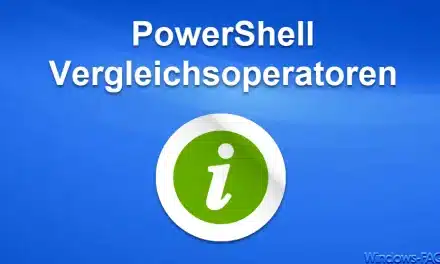




Neueste Kommentare